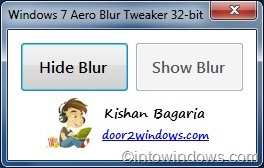Пользователи, которые следят за нами в течение длительного времени, знают, что мы здесь, в IntoWindows люблю настраивать Windows 7 , и нам всегда нравится изучать новые инструменты настройки и настройки.
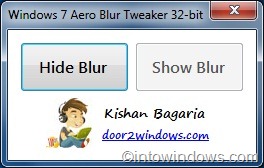
При настройках по умолчанию границы темы Aero Glass в Windows 7 размыты и выглядят довольно хорошо. Но проблема в том, что когда у вас открыто несколько окон, вы не можете видеть окна в фоновом режиме.
Сделать границы окон полностью прозрачными в Windows 7
Пользователи, которые хотят сделать границы окон прозрачными, могут выбрать из нескольких хороших инструментов. Некоторые из вас, возможно, уже знают, как показать или скрыть эффект размытия границ окна, поскольку мы уже показали вам, как сделать границу окна Windows 7 полностью прозрачной с помощью инструмента Full Frame Transparency Enabler.
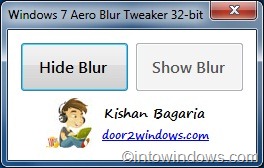
На этот раз у нас есть еще один аналогичный инструмент, который легко выполняет ту же работу. Windows 7 Aero Blur Tweaker – это небольшой автономный инструмент, позволяющий показывать/скрывать эффект размытия одним щелчком мыши. Для этого он заменяет несколько системных файлов.
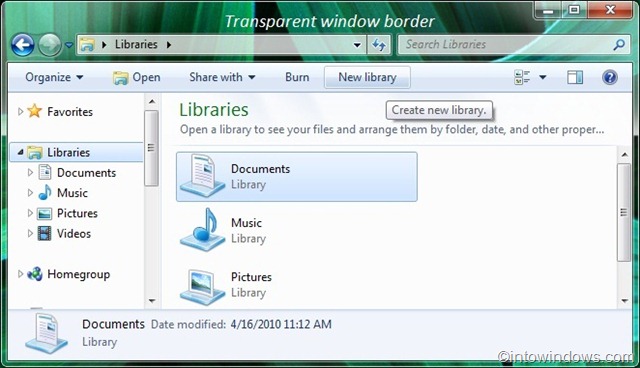
В пакете загрузки доступны как 32-битные, так и 64-битные программы Tweakers для Windows 7. Убедитесь, что вы используете правильную версию инструмента, чтобы успешно включить или отключить эффект размытия. Мы протестировали этот инструмент на компьютере с 32-разрядной ОС Windows 7 и можем подтвердить, что он работает так, как заявлено.
Создайте точка восстановления системы вручную , чтобы можно было вернуться к предыдущим настройкам, если они вам не подойдут. Если после использования этого инструмента у вас начнутся проблемы, выполните следующие действия, предложенные разработчиком инструмента, или воспользуйтесь ранее созданной точкой восстановления системы:
Шаг 1. Перезагрузите компьютер.
Шаг 2. Станьте владельцем C:\Windows\system32\dwm.exe и C:\Windows\system32. Файлы \uDWM.dll.
Шаг 3: Запустите инструмент от имени администратора и нажмите «Скрыть размытие».